Faq/Draw/112/da
TDF LibreOffice Document Liberation Project Community Blogs Weblate Nextcloud Redmine Ask LibreOffice Donate
Hvor er filerne i Galleriet?
Find Galleriet
Placeringen af dit Gallery er bestemt under ▸ ▸ ▸ . Denne sti afhænger åbenlyst af dit operativsystem:
- Under Windows:
- Før Vista:
C:\DocumentsandSettings\UserName\Application\Data\libreoffice\4\user\gallery - Vista:
C:\Users\UserName\AppData\Roaming\libreoffice\4\user\gallery - 7 eller 8:
C:\Users\UserName\AppData\Roaming\Libreoffice\4\user\gallery
- Før Vista:
- Under GNU/Linux:
/home/UserName/.config/libreoffice/4/user/gallery
- Under MacOS:
/Users/UserName/Library/Application Support/libreoffice/4/user/gallery
OBS: Disse mapper er skjulte: du skal sætte indstillingen fra dit operativsystem, for at kunne se disse skjulte mapper.
Lagring af Galleriets objekter
Alle grafiske objekter og lyde, som findes i Galleriet, kan være placeret hvor som helst på din harddisk, et netværkssystem, en ekstern disk eller en USB-nøgle. Hvis du føjer objekter til Galleriet, bliver de tilsvarende filer hverken flyttet eller kopieret: udelukkende placeringen af hvert nyt objekt bliver tilføjet som en reference.
OBS: I tilfælde med en netværks-arbejdsgruppe, kan du have adgang til et delt tema på en server, men du kan ikke ændre dets indhold, hvis du ikke har administrator-rettigheder.
Definer en ny placering af Galleriet
Har du lyst til en ny placering af fremtidige temaer i dit Galleri?
- Vælg menupunktet ▸ ▸ ▸ , derefter Galleri i kolonnen Type.
- Klik på .
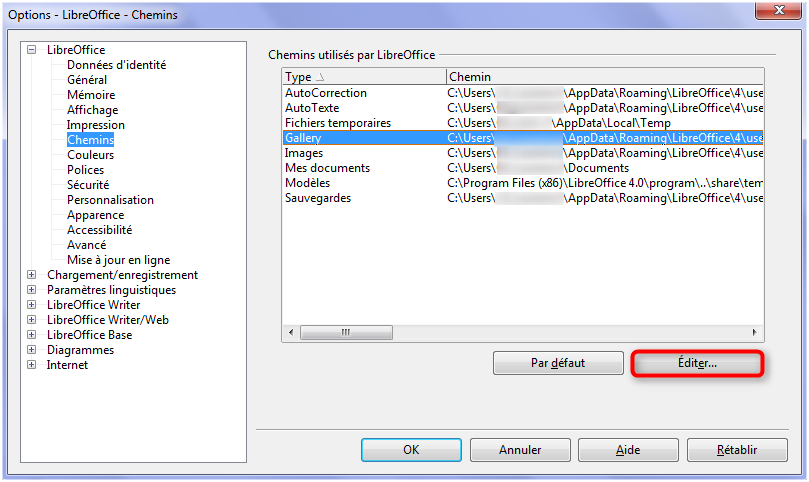
- I dialogen Rediger stier: Galleri klikker du på .
- Blad til en mappe i dit system og klik på (eller , efter dit operativsystem).
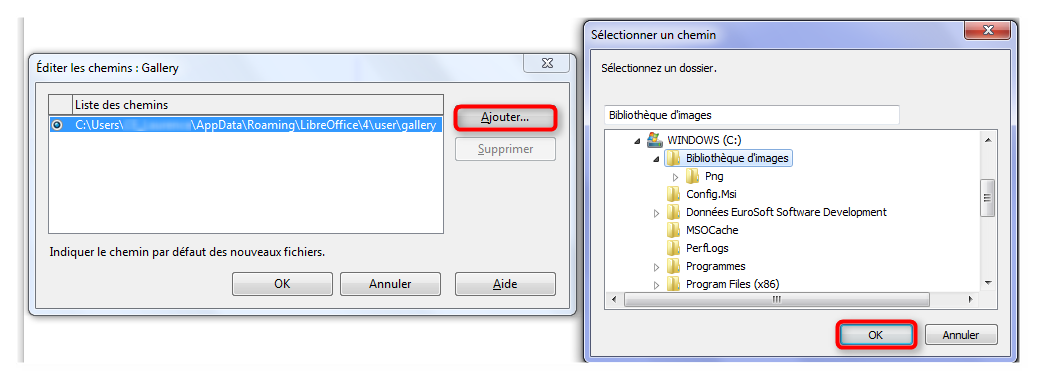
- Afkryds den alternativknap, der svarer til den nye sti.
- Bekræft med .
- Luk dialogen ▸ ▸ ▸ ved igen at klikke på .
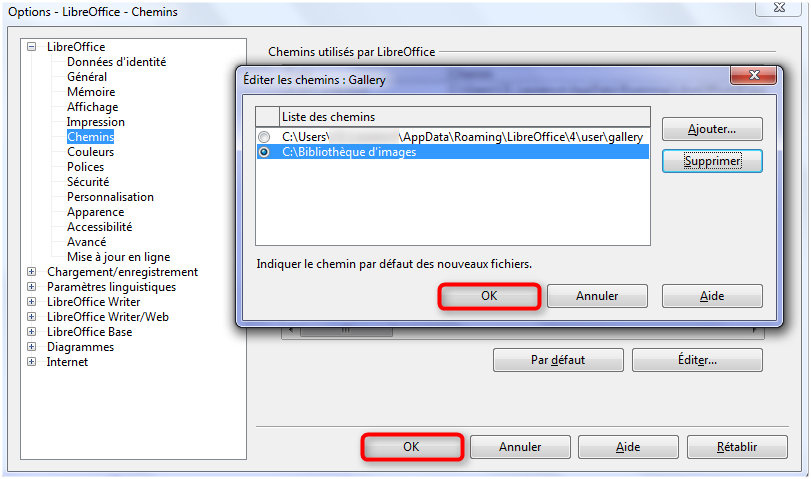
OBS: det kræver en genstart af alle LibreOffice-moduler at tage de nye parametre i betragtning.
Advarsel: vælg en mappe, hvor du har læse/skrive-adgang.